

随着iPad在学习和工作中的普及,掌握其核心功能——软件下载与管理的操作方法,成为用户提升效率的关键。本文系统梳理了iPad通过官方应用商店下载软件的完整流程,涵盖从基础操作到疑难解答的全链条指南,并结合用户实际需求解析功能特点、安全性考量及未来发展趋势,为不同使用场景提供实用参考。
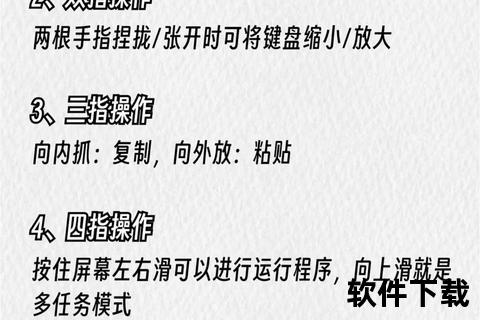
作为iPad唯一的官方软件分发渠道,App Store凭借以下特性构建了完整的生态系统:
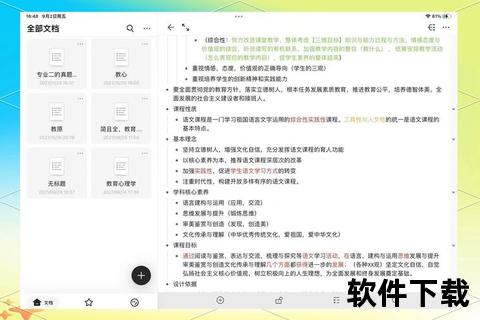
以下为通过App Store获取应用的标准化操作步骤:
进入「设置」>「Wi-Fi」选择可用网络,或开启蜂窝数据(需注意流量消耗)。建议优先使用5GHz频段Wi-Fi以提升下载速度
点击主屏App Store图标,通过底部导航栏切换至「搜索」页,输入应用名称或功能关键词(如“笔记”“剪辑”)。要求可按「iPad专属」「仅iPhone」分类过滤
点击「获取」按钮(免费应用)或价格标签(付费应用),通过Face ID/Touch ID或输入Apple ID密码完成验证。下载进度可通过主屏图标状态或App Store「账户」页查看
针对已安装软件,可通过以下方式优化使用体验:
进入「设置」>「通用」>「iPad存储空间」,选择应用后执行「卸载应用」(保留文档)或「删除应用」(彻底清除)
App Store通过三重防护体系保障用户权益:
针对下载过程中的典型故障,可参考以下排查方案:
| 问题现象 | 解决方案 | 操作路径 |
|---|---|---|
| 下载进度卡顿 | 重启路由器或切换蜂窝数据 | 设置 > 无线局域网 |
| 提示存储空间不足 | 清理「最近删除」相册或卸载未使用应用 | 设置 > 通用 > iPad存储 |
| Apple ID验证失败 | 检查系统日期是否自动同步 | 设置 > 通用 > 日期与时间 |
随着欧盟《数字市场法》的推行,侧载(Sideload)可能成为iOS生态的补充选项。但当前阶段,App Store仍通过以下方向巩固优势地位:
通过系统化掌握上述操作方法,用户可最大限度发挥iPad生产力工具的潜力。建议定期访问「苹果支持」页面获取最新政策变动,并开启「自动更新」功能维持应用最佳状态。